안녕하세요, 오늘은 크롬 브라우저를 이용하시는 분들을 위한 구글 기본 계정 변경 방법에 대해 알아볼까 합니다. 크롬 브라우저에 구글 계정을 연동하면 어디서나 같은 구글 서비스를 이용할 수 있어 아주 편리하죠. 그런데 이게 가끔은 여러 계정을 사용하는 분들에게는 조금 불편하게 느껴질 수 있어요. 기본 계정이 설정되어 있어서 원하는 계정으로 바꾸려고 해도 계속 처음 설정한 계정으로 로그인되는 경우가 있거든요.
이럴 때는 기본 계정을 변경하면 되는데, 이 방법은 꽤 간단해요. 아래의 방법을 참고해서 천천히 따라해 보시면 됩니다.
구글 계정 기본값 변경하는 방법
구글 기본 계정을 바꾸는 방법, 세 가지 순서로 알려드리겠습니다.
- 먼저, 모든 구글 계정에서 로그아웃부터 해야 해요.
- 그 다음에, 기본으로 쓰고 싶은 계정으로 로그인하시면 돼요.
- 마지막으로, 다른 계정들을 하나씩 추가하시면 됩니다.
간단하게 1, 2, 3 순서대로 따라하시면, 원하는 계정을 기본으로 쓸 수 있게 됩니다.
1. 모든 구글 계정 로그아웃 하기
구글 홈페이지로 들어가보시면, 오른쪽 상단에 자기 프로필 사진이 보일 거예요. 그 사진을 클릭하면 여러 메뉴가 나오는데, 그 중 ‘로그아웃’을 찾아 눌러주시면 돼요.
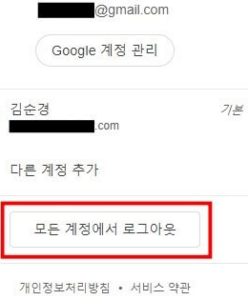
그러면 이제 컴퓨터에서 모든 구글 계정이 로그아웃 상태로 바뀌게 되는 거예요. 이 상태에서 화면 아래로 조금 내려가셔서 다시 로그인하시면 되는데요. 이제 본인이 사용하고 싶은 계정으로 다시 로그인하시면 됩니다.
2. 기본값으로 설정할 계정 로그인하기
구글 홈페이지를 열어보시면, 오른쪽 위에 파란색으로 적힌 ‘로그인’이라는 버튼이 보일 텐데요. 그 버튼을 클릭해주시면 됩니다.

그러면 계정 선택 창으로 넘어가는데요, 여기서 자신이 주로 쓰는 구글 계정을 선택해서 기본 계정으로 설정하시면 됩니다. 잘못해서 다른 계정을 선택하면 처음부터 다시 해야 하니까, 순서를 잘 지켜 진행해주세요. 아래 화면에서 계정을 지우려는 분들이 계시는데, 그럴 필요 없이 로그아웃만 하고 진행하시면 됩니다.
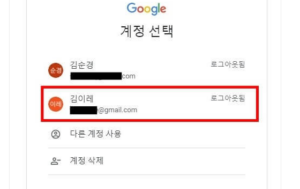
이제 선택하신 계정의 비밀번호를 입력해 주세요. 비밀번호 입력 다 하셨으면, 오른쪽 아래에 있는 ‘다음’ 버튼을 눌러주세요.
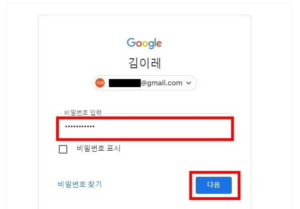
3. 다른 계정 모두 추가하는 방법
비밀번호를 입력하고 로그인을 성공하신 분들, 이제 다른 계정들을 추가해 주실 차례입니다. 구글 홈페이지 오른쪽 위에 있는 본인의 프로필 사진을 클릭한 후, 그 아래에 보이는 ‘다른 계정 추가’를 선택해 주세요.
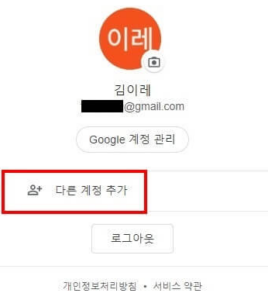
구글 계정을 바꾸고 싶으시다면, ‘로그아웃됨’이라고 써 있는 계정을 하나씩 눌러보세요. 이건 로그아웃 상태인 모든 계정에 대해서 해야 하는 작업이에요. 그러니까, 로그아웃 되어 있는 계정들을 차근차근 선택하시면 됩니다.
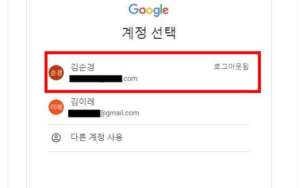
비밀번호를 넣고 ‘다음’ 버튼을 누르면 그게 바로 계정 추가하는 방법이에요.
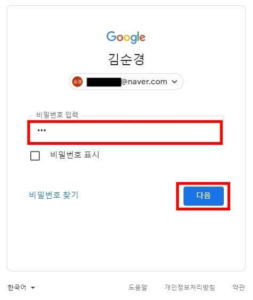
이제 본인의 구글 프로필을 한 번 눌러봐요. 그러면 기본 설정이 어떻게 바뀌었는지 확인할 수 있을 거에요.
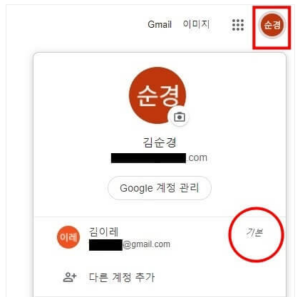
▼구글 계정 기본 설정 바꾸기, 쉽게 알아보기
- 먼저 프로필을 눌러서 모든 계정에서 로그아웃해요.
- 다시 로그인 버튼을 눌러보세요.
- 기본으로 쓸 계정을 골라보세요.
- 비밀번호를 입력하고 로그인하면 돼요.
- 프로필을 눌러 다른 계정 추가 목록을 클릭해보세요.
- 추가하고 싶은 계정을 고르면 되요.
- 비밀번호를 입력해서 추가하면 됩니다.
- 마지막으로 프로필을 눌러 확인해보세요. 기본 설정이 바뀌었나요?
구글 계정의 기본 설정을 바꾸는 거, 생각보다 간단하죠? 원하는 계정으로 먼저 로그인만 하면 되니까요.

